Pioneer mvh-190ub: Mode d’application
Mode d’application: Pioneer mvh-190ub
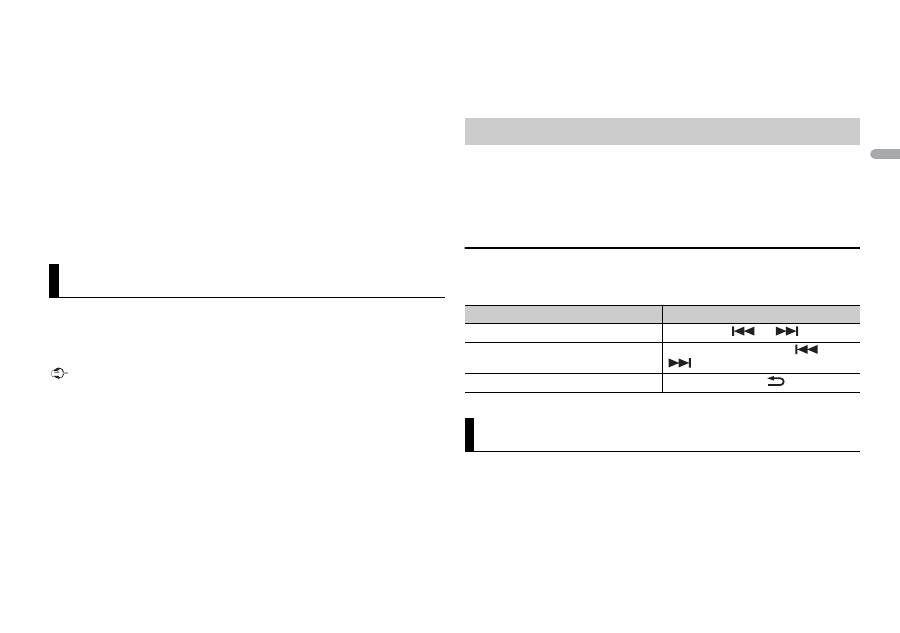
9
Fr
Fr
a
n
ça
is
[CONTROL iPod] : la fonction iPod de l’appareil peut être activée à partir de
l’iPod raccordé.
[CONTROL AUDIO] : la fonction iPod de l’appareil ne peut être activée que
par les touches situées sur l’appareil ou par la télécommande fournie. Dans
ce mode, il est impossible de mettre l’iPod raccordé sous ou hors tension.
REMARQUES
• Vous pouvez également commuter le mode de commande en appuyant sur iPod
(uniquement pour le modèle MVH-190UI).
• La commutation du mode de commande sur [CONTROL iPod] met en pause la lecture
d’un morceau. Utilisez l’iPod raccordé pour reprendre la lecture.
• Les opérations suivantes sont toujours accessibles à partir de l’appareil, même si le mode
de commande est réglé sur [CONTROL iPod].
– Pause, avance/retour rapide, sélection d’un morceau/chapitre
• Le volume ne peut être réglé qu’à partir de cet appareil.
(Le mode APP n’est pas disponible pour le modèle MVH-190UBG/190UB.)
Vous pouvez écouter une application sur un iPhone via cet appareil. Dans
certains cas, vous pouvez commander une application en utilisant cet appareil.
Pour plus de détails sur les périphériques compatibles, visitez notre site Web.
Important
L’utilisation d’applications tierces peut impliquer ou nécessiter la fourniture d’informations
personnelles, que ce soit en créant un compte d’utilisateur ou une autre méthode ainsi que,
pour certaines applications, la fourniture de données de géolocalisation.
TOUTES LES APPLICATIONS TIERCES RELÈVENT DE L’ENTIÈRE RESPONSABILITÉ DES
FOURNISSEURS, NOTAMMENT MAIS SANS S’Y LIMITER, LA COLLECTE ET LA PROTECTION
DES DONNÉES UTILISATEUR ET LES BONNES PRATIQUES DE CONFIDENTIALITÉ. EN
ACCÉDANT À UNE APPLICATION TIERCE, VOUS ACCEPTEZ DE PRENDRE CONNAISSANCE DES
CONDITIONS DE SERVICE ET DES RÈGLES DE CONFIDENTIALITÉ DES FOURNISSEURS. SI
VOUS N’ACCEPTEZ PAS LES CONDITIONS OU RÈGLES D’UN FOURNISSEUR OU SI VOUS
N’ACCEPTEZ PAS L’UTILISATION DES DONNÉES DE GÉOLOCALISATION, LE CAS ÉCHÉANT,
N’UTILISEZ PAS CETTE APPLICATION TIERCE.
Pour les utilisateurs d’iPhone
Cette fonction est compatible avec les iPhone et les iPod touch installés avec iOS 5.0 ou une
version ultérieure.
Mode d’application
REMARQUE
PIONEER DÉCLINE TOUTE RESPONSABILITÉ QUANT AUX APPLICATIONS OU AUX CONTENUS
TIERS, Y COMPRIS, SANS S’Y LIMITER, QUANT À LEUR EXACTITUDE OU À LEUR
EXHAUSTIVITÉ. LE CONTENU ET LA FONCTIONNALITÉ DE CES APPLICATIONS RELÈVENT DE
LA SEULE RESPONSABILITÉ DU FOURNISSEUR DE L’APPLICATION.
1
Connectez cet appareil au périphérique mobile.
• iPhone via USB (page 6)
2
Appuyez sur SRC/OFF pour sélectionner [APP].
3
Activez le périphérique mobile pour lancer l’application.
Opérations de base
Vous pouvez procéder à différents ajustements dans les réglages FUNCTION
(page 12).
(MVH-190UI/190UBG/190UB est compatible uniquement avec les iPhone sur
lesquels Spotify est installé.)
Spotify est un service de diffusion de musique en continu non affilié à Pioneer.
Des informations complémentaires sont disponibles sur http://
www.spotify.com.
Lecture d’une application via cet appareil
Objectif
Opération
Sélectionner une piste
Appuyez sur
ou
.
Avance ou retour rapide
Appuyez longuement sur
ou
.
Pause/Reprise de la lecture
Appuyez sur BAND/
.
Spotify®
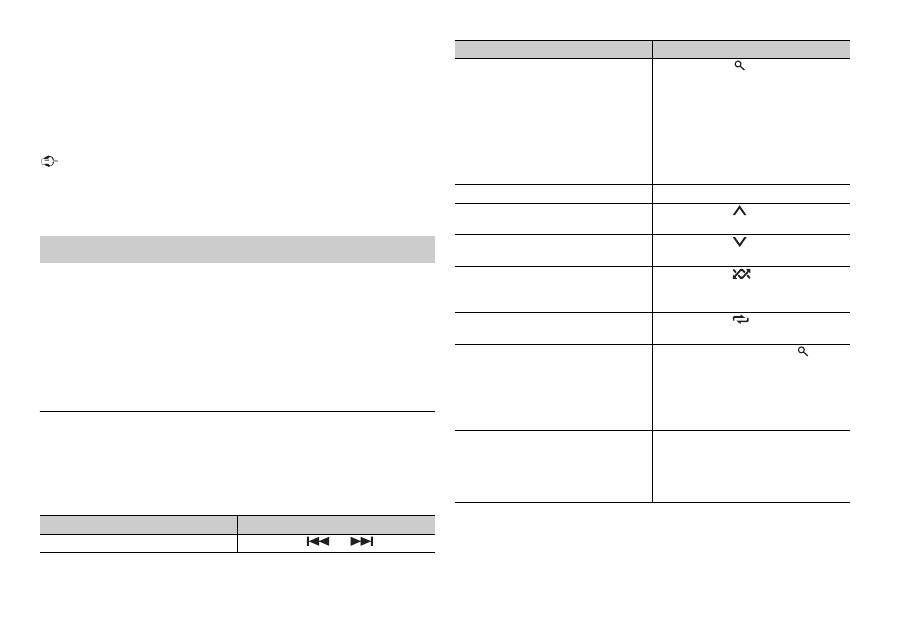
10
Fr
L’application Spotify est disponible pour les smartphones compatibles ;
veuillez consulter https://support.spotify.com/ afin d’obtenir les dernières
informations sur la compatibilité.
Pour profiter de Spotify pendant que vous conduisez, téléchargez d’abord
l’application Spotify sur votre iPhone. Vous pouvez la télécharger sur iTunes
App Store. Optez pour un compte gratuit ou payant Premium, sur l’application
ou sur spotify.com. Un compte Premium vous permet d’accéder à davantage
de fonctionnalités, comme l’écoute hors-ligne.
Important
• Ce produit contient le logiciel Spotify qui fait l’objet de licences tierces que vous trouverez
ici : www.spotify.com/connect/third-party-licenses.
• Pour obtenir de plus amples informations sur les pays et les régions où Spotify peut être
utilisé, consultez https://www.spotify.com/us/select-your-country/.
Mettez à jour le microprogramme de l’application Spotify à sa dernière version
avant de l’utiliser.
1
Connectez cet appareil au périphérique mobile.
• iPhone via USB (page 6)
2
Appuyez sur SRC/OFF pour sélectionner [SPOTIFY].
3
Lancez l’application Spotify sur le périphérique mobile, puis lancez la
lecture.
Opérations de base
Vous pouvez procéder à différents ajustements dans les réglages FUNCTION
(page 12).
REMARQUE
Les opérations disponibles peuvent varier selon le type de contenus (titres/albums/artistes/
listes de lecture/radios) que vous souhaitez lire.
Écoute de Spotify
Objectif
Opération
Sauter une piste
Appuyez sur
ou
.
REMARQUE
Certaines fonctions de Spotify ne peuvent pas être activées à partir de cet appareil.
Rechercher un titre dans une liste
1 Appuyez sur (liste) pour afficher
la liste.
2 Tournez la molette M.C. pour
sélectionner la catégorie de votre
choix, puis appuyez pour valider.
3 Tournez la molette M.C. pour
sélectionner le fichier de votre
choix, puis appuyez pour valider.
La lecture commence.
Pause/Reprise de la lecture
Appuyez sur 4/PAUSE.
Pouces levés (uniquement pour la
radio)
Appuyez sur 1/
.
Pouces baissés (uniquement pour la
radio)
Appuyez sur 2/
.
Lecture aléatoire (uniquement pour
les titres/albums/artistes/listes de
lecture)
Appuyez sur 5/
.
Lecture répétée (uniquement pour les
titres/albums/artistes/listes de lecture)
Appuyez sur 6/
.
Lancez une station de radio en
fonction de la chanson en cours de
lecture.
1 Appuyez longuement sur (liste)
pour lancer une radio.
2 Appuyez sur la molette M.C..
• Cette fonction peut ne pas être
disponible selon la chanson
sélectionnée.
Enregistrez les informations
concernant la chanson en cours de
lecture.
Supprimez les informations relatives à
la chanson enregistrées.
1 Appuyez longuement sur 3/S.Rtrv.
[SAVE]/[UNSAVE] apparaît.
2 Appuyez sur la molette M.C..
Objectif
Opération
Оглавление
- Table of Contents
- Getting Started
- Radio
- USB/iPod/AUX
- App Mode
- Using Pioneer ARC APP
- Settings
- Connections/Installation
- Additional Information
- Table des matières
- Mise en route
- Radio
- USB/iPod/AUX
- Mode d’application
- Utilisation de Pioneer ARC APP
- Réglages
- Raccordements/Installation
- Informations complémentaires
- Sommario
- Operazioni preliminari
- Radio
- USB/iPod/AUX
- Modalità app
- Spotify®
- Utilizzare Pioneer ARC APP
- Impostazioni
- Connessioni/Installazione
- Informazioni aggiuntive
- Índice
- Procedimientos iniciales
- Radio
- USB/iPod/AUX
- Modo app
- Spotify®
- Uso de Pioneer ARC APP
- Ajustes
- Conexiones/instalación
- Información complementaria
- Inhaltsverzeichnis
- Erste Schritte
- Radio
- USB/iPod/AUX
- App-Modus
- Spotify®
- Verwenden von Pioneer ARC APP
- Einstellungen
- Anschlüsse/Einbau
- Zusätzliche Informationen
- Inhoud
- Aan de slag
- Radio
- USB/iPod/AUX
- App-modus
- Pioneer ARC APP gebruiken
- Instellingen
- Verbindingen/installatie
- Aanvullende informatie
- Содержание
- Начало работы
- Радио
- USB/iPod/AUX
- Режим приложения
- Spotify®
- Использование Pioneer ARC APP
- Настройки
- Подключения/Установка
- Дополнительная информация





